
Mundarija:
- Muallif John Day [email protected].
- Public 2024-01-30 13:28.
- Oxirgi o'zgartirilgan 2025-01-23 15:14.
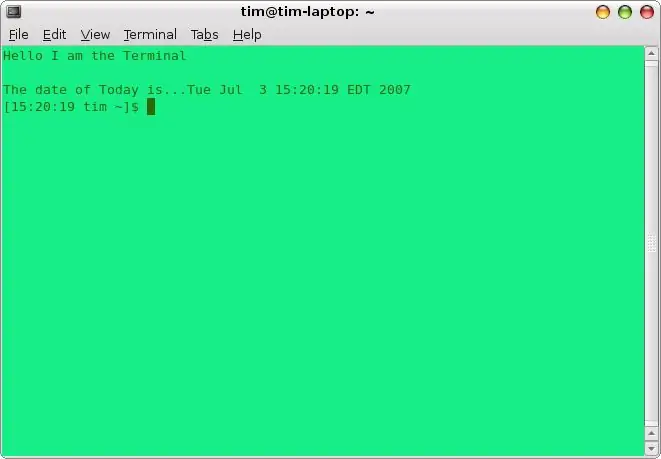
Men birinchi marta Linuxni o'rnatganimda, men ilovalarni ko'rib chiqdim va terminalga duch keldim. Terminal bu ko'rsatmali narsaning asosiy yo'nalishi bo'ladi. Terminal buyuk ishlarni bajarish uchun ishlatilishi mumkin bo'lsa -da, bu ajoyib narsalar yaxshi yoki yomon bo'lishi mumkin. Masalan, terminal yordamida siz fayllarni nusxalashingiz, dasturlarni o'rnatishingiz, paketlarni ochishingiz va chiqarib olishingiz mumkin, lekin tizim uchun muhim bo'lgan fayllarni o'chirib tashlashingiz mumkin. shuning uchun siz ushbu mavzu haqida yaxshi ma'lumotga ega bo'lmaguningizcha, terminal zarur bo'lmasa, uni ildiz sifatida ishlatmang. Buning uchun sizga kerak bo'ladi: kompyuter, kompyuteringizga o'rnatilgan Linux tarqatish (men Ubuntu Feisty Fawn 7.04 dan foydalanaman) va sog'lom fikr. Men buni uchta asosiy bosqichda bosqichma -bosqich bajaraman: asosiy buyruqlar, paketlarni o'rnatish (derazalarda zip -fayllar), terminalni xohlaganingizga o'zgartirish. Bu ko'rsatma asosan matnli bo'lgani uchun ko'p rasm kutmang. Agar sizda taklif bo'lsa, sharh qoldiring.
1 -qadam: Terminalning asosiy buyruqlari
Shuni yodda tutingki, quyidagi buyruqlar mavjud bo'lganlarning bir nechtasi. Men ularni qo'shdim, chunki ular ko'pincha eng ko'p ishlatiladi. Agar siz butun ro'yxatni ko'rishni xohlasangiz, bu erga kiring. Calc-ko'rsatish-kalendarni ko'rsatish-fayllarni o'zgartirish katalogini o'zgartirish-chizmalarni o'zgartirish-ruxsatnomalarni o'zgartirish-terminal ekranini nusxalash fayllarini boshqa joyga o'tkazib yuborish-sanani ko'rsatish sanasi-xabarni ekranda ko'rsatish terminal ekrani chiqish-terminal oynasini yopish-fayl (lar) ni o'rnatish-qidirish (bu erda aql-idrok ishlatiladi …) ls-ro'yxatdagi fayllar uchun kerakli ma'lumotlar katalogidan. ulanishlar u-root foydalanuvchilariga o'zgartirish u (foydalanuvchi nomi)-ota-onadagi ismga o'zgartirish
2 -qadam: Siz yuklagan yangi paketni o'rnating
OK, siz o'zingizni shuhratparast his qilayotgan linuxning asosiy buyruqlarini o'rgandingiz va Linux dasturini Internetdan yuklab olishga qaror qildingiz. Yuklab olingandan so'ng, siz uni qanday o'rnatishni bilmayapsiz. Birinchidan, men ba'zi taxminlar qilmoqchiman: siz yuklagan fayl.tgz bilan tugaydi, bu winzip fayliga o'xshaydi, lekin uni paketli linux deb atashadi va siz yuqorida aytilgan buyruqlar haqida asosiy tushunchaga egasiz. Endi boshlaylik, mana bu qanday.
1. Siz buni Internetdan yuklab olish yoki wget buyrug'i yordamida qilishingiz mumkin bo'lgan faylni olishingiz kerak. Agar siz keyingi variantni tanlasangiz, wget kiriting (URLni yuklab oling). Siz hozirgina yuklagan fayl coolthing-5.3.tgz deb nomlanadi. 2. Endi biz faylni ajratamiz va kompilyatsiya qilamiz. Buni amalga oshirish uchun tar -xvzf coolthing -5.3.tgz. X uni chiqaradi, v arxiv faylining z, z, zip tarkibini aniqlaydi. Endi Enter tugmasini bosing, terminal nima qilayotganini ko'rsatishi kerak. 3. Keyin biz katalogni coolthing-5.3.tgz ga o'zgartiramiz. Buni cd coolthing-5.3.tgz yozib bajaring. 4. Endi dasturni sozlash vaqti keldi. Buni yozing./configure. Keyin terminal sizga ko'proq chiqishni beradi, lekin agar siz xato qilmasangiz, uni e'tiborsiz qoldirishingiz mumkin. 5. Nihoyat, dasturingizni o'rnatish vaqti keldi. Avval markani kiriting, so'ngra enter tugmasini bosing. Bu ikkilik dasturni yaratadi. Keyingi safar su tugmachasini kiriting, ildiz parolingizni kiriting va yana Enter tugmasini bosing. Siz hozir root sifatida buyruq berasiz, bu keyingi buyruqni bajarish uchun kerak. O'rnatishni kiriting, bu dasturning ikkilik fayllarini to'g'ri joylariga joylashtiradi. Endi dastur o'rnatilishi va ishga tayyor bo'lishi kerak. Endi siz terminalingiz qanday ishlashi haqida asosiy tushunchaga ega bo'lsangiz, ba'zi xususiyatlarni tahrirlashingiz mumkin. Agar shunday bo'lsa, keyingi bosqichga o'ting !!!
3 -qadam: Terminalni sozlash

Ishni boshlashdan oldin shuni aytmoqchimanki, men ushbu ko'rsatmalarga amal qilib, sizning tizimingizga etkazilgan zarar uchun javobgar emasman. Terminal sozlamalarini ikki yo'l bilan qo'shish mumkin: to'g'ridan -to'g'ri/home/user name/da joylashgan.bashrc fayliga..bashrc yoki alohida skript yozish va unga.bashrc ega bo'lish orqali. Buning uchun biz ikkinchi usuldan foydalanamiz. Birinchidan, shuni aytmoqchimanki, men bu fikrni lifehacker -dan oldim, shuning uchun men asl terminal tweaks faylini va o'zim o'zgartirgan faylni taqdim etaman. Afsuski, siz matnli fayllarni yuklab olishingiz va ularni uy katalogingizga. LifehackerTerminalTweaks yoki.terminaltweaks sifatida saqlashingiz kerak bo'ladi. Yuklab olingandan va qayta saqlaganingizdan so'ng, ularni ishlatishingiz mumkin. Avval uy papkangizga kiring va.bashrc nomli faylni toping (agar topa olmasangiz, yashirin fayllarni yoqib ko'ring, pastdagi rasmga qarang), uni oching va quyidagi skriptni pastki qismiga qo'shing. -f ~/.bashrc (bu erga kvadrat qavs qo'shing); thensource ~/.terminaltweaksfiYuqoridagi skript uchun "(bu erda kvadrat qavs joylashtiring)" yozilgan bo'lsa, kvadrat qavslardan foydalaning. Men ularni yozolmayman, chunki ko'rsatiladigan matn muharriri uni havola sifatida o'qiydi. Kechirasiz. Endi saqlang. Terminalni ochganingizda, u boshqacha ko'rinishga ega bo'lishi kerak, kalendar, xush kelibsiz xabar va hk. Agar sizga terminalni sozlash usuli yoqmasa, siz.bashrc oxiriga qo'shgan skriptni o'chirib tashlashingiz mumkin. Agar uni sozlashni xohlasangiz. LifehackerTerminalTweaks yoki.terminaltweaks -ni oching. Agar siz ushbu skriptlarni sozlash uchun nima qilayotganingizni bilmasangiz, men xush kelibsiz xabarlar maydonidan boshqa hech narsani o'chirishni maslahat bermayman. Bu ishga tushganda terminal ekranida ko'rsatiladigan xabarni ko'rsatadi, oxirgi narsa - terminalning fonini va matn ranglarini o'zgartirish. Men buni sizga ko'rsataman, chunki do'stlarim tez -tez buni qanday qilishni so'rashadi. Avval terminalni oching, sichqonchaning o'ng tugmachasini bosing va "joriy profilni tahrirlash …" -ni tanlang, endi ranglar yorlig'ini bosing. Tizim mavzusidagi ranglardan foydalaning degan katakchani olib tashlang. Endi quyida ikkita bosish mumkin bo'lgan quti bo'lishi kerak, bittasi matn uchun, ikkinchisi fon uchun, kerakli ranglarni tanlang va yopish tugmasini bosing. Endi siz terminal haqida asosiy tushunchaga egasiz va uni sizning ehtiyojlaringizga moslashtirgansiz. Har qanday savol bo'lsa, izoh qoldiring yoki menga yozing.
Tavsiya:
Lehimlash yuzasiga o'rnatish komponentlari - Lehimlash asoslari: 9 qadam (rasmlar bilan)

Lehimlash yuzasiga o'rnatish komponentlari | Lehimlash asoslari: Hozircha men "Lehimlash asoslari" turkumida siz mashq qilishni boshlashingiz uchun lehimlash haqida etarli asoslarni muhokama qildim. Ushbu qo'llanmada men muhokama qiladigan narsa biroz ilg'orroq, lekin bu sirtga o'rnatilgan kompozitsiyani lehimlashning ba'zi asoslari
Avtomobilingizni Wio terminali va CAN avtobus bilan buzib tashlang: 7 qadam

O'zingizning mashinangizni Wio terminali va CAN Bus bilan buzib tashlang: Agar siz CAN Bus va Arduino dasturlashini bilsangiz va mashinangizni buzmoqchi bo'lsangiz, bu yo'riqnomalar sizga echim taklif qilishi mumkin. Nima uchun siz mashinangizni buzmoqchisiz? Bilmayman, lekin bu haqiqatan ham qiziq narsa
Arduino -ni arzon ulanish uchun Python terminali: 4 qadam

Arduino arzon ulanish uchun Python terminali: Raspberry Pi - bu Linux mashinasi, shuning uchun u uchun juda ko'p terminalli ilovalar mavjud. Lekin men Pythonda yangisini yozdim, nega bezovta qildim? O'qing. Agar siz Pi va Arduino -dan foydalanadigan loyiha qilsangiz, ehtimol sizga kerak bo'ladi
Oogoo amputant terminali poyafzallari: 5 qadam

Oogoo Amputee Terminal ShoeSocks: Bu ko'rsatma " O'zingizni Sugru qiling " o'rgatuvchi. https://www.instructables.com/id/How-To-Make-Your-Your-…" A" amputant bo'lib tug'ilgan - u to'rtta ekstremitadan mahrum. Uning protezlari bor, lekin chegaralari bor
Mac terminali buyruqlari: 4 qadam

Mac Terminal buyruqlari: Bu ko'rsatmali (MEN BIRINChI) men Mac foydalanuvchilariga Terminal deb nomlangan kichik dastur haqida ba'zi maslahatlar va maslahatlar beraman. Aytganimdek, bu mening birinchi so'zim, shuning uchun hech qanday izoh yo'q
